Как исправить Ghost Touch на iPhone 13/12/11
Вы когда-нибудь сталкивались с iPhone, который выполняет задачи без какого-либо ввода? Неисправность, когда ваш iPhone начинает выполнять действия самостоятельно, называется призрачным касанием. Кроме того, вы можете столкнуться с этой проблемой в iPhone 13/12/11 и некоторых предыдущих моделях iPhone, таких как iPhone 8 и т. д.
Проблема с защитной пленкой, неисправность iOS или неисправность оборудования могут быть одними из причин призрачного касания на вашем устройстве. Если вы сейчас сталкиваетесь призрачное прикосновение к твоему айфону, не беспокойтесь, продолжайте читать приведенные ниже советы, чтобы решить эту проблему. Наконец, решения варьируются от очистки экрана вашего устройства до сброса настроек.
Часть 1: Как исправить Ghost Touch на iPhone?
1. Очистка экрана вашего iPhone:
Вы можете эффективно исправить призрачное прикосновение, очистив сенсорный экран вашего устройства. Таким образом, вы можете стереть любые частицы пыли, мешающие сенсорному механизму вашего iPhone.

Чтобы почистить iPhone, выполните следующие действия:
- Выключи свой телефон.
- Используйте ткань из микрофибры и смочите ее в теплой воде. Apple предостерегает от использования бытовых чистящих средств или любых других материалов, таких как перекись водорода, которые могут повредить маслостойкий слой вашего iPhone.
- Наконец, начните осторожно протирать сенсорный экран с одного конца.
- Предельная осторожность, чтобы избежать попадания влаги в отверстия.
2. Избавьтесь от защитной пленки:
Иногда защитная пленка может мешать работе сенсорного экрана. Таким образом, их удаление также может решить проблему. Вы должны снять защитную пленку с должной осторожностью, начиная с одного конца устройства. Если ваш протектор уже сломан или частично поврежден, рекомендуется обратиться к опытному специалисту по iPhone.
3. Снимите чехол с вашего iPhone:
Одним из виновников проблемы с призрачным касанием iPhone является слегка искривленный экран. Возможная причина заключается в том, что жесткий чехол может погнуть сенсорный экран. Падение вашего устройства может деформировать его жесткий корпус. В этом случае снятие жесткого футляра может устранить эту проблему.

4. Перезагрузите iPhone:
Перезагрузка устройства может помочь нам избавиться от проблемы с призрачным касанием. Следуйте приведенной ниже процедуре, чтобы перезагрузить модель iPhone.
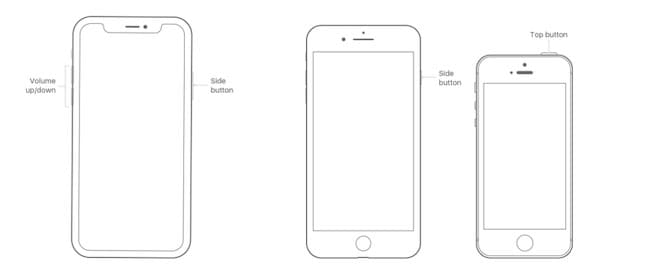
(а) iPhone Х
- Держите Боковая кнопка нажимается любым Кнопки громкости до выключения слайдер всплывает.
- Проведите ползунок отключения питания.
- Нажмите на сторону кнопка пока не появится логотип Apple.
(б) iPhone 8:
- Держите (или боковая) кнопка нажал один раз выключения слайдер всплывает.
- Проведите ползунок отключения питания.
- Затем удерживайте верхнюю (или боковая) кнопка пока не появится логотип Apple.
5. Обновите операционную программу вашего iPhone:
Если проблема с призрачным касанием все еще не решена, вам следует обновить свое устройство. Это потому, что вирус может быть ответственен за появление призрачного прикосновения. Чтобы обновить iPhone, выполните следующие действия:
- Перейдите в Настройки.

- Выберите Общие.
- Нажмите Программные обеспечения для георадаров Обновить.
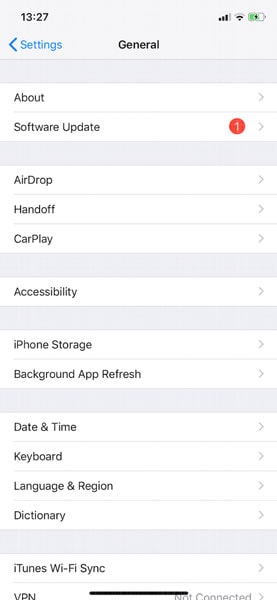
- Выберите Загрузить и установить.
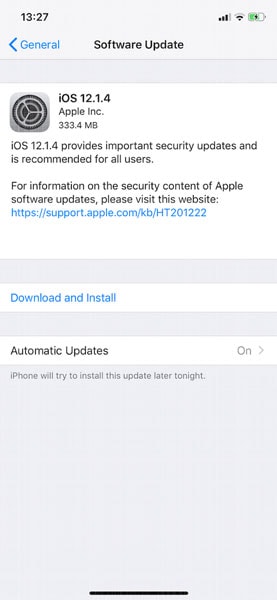
6. Выполните сброс настроек:
Если проблема с призраком вашего iPhone не устранена, несмотря на перезагрузку и обновление iPhone. Пришло время выполнить сброс настроек. Это может удалить любое приложение или программу, вызывающую проблему. Действительно, вы должны сначала сделать резервную копию своих данных, прежде чем выполнять сброс настроек. Чтобы сбросить настройки iPhone, выполните следующие действия:
- Перейдите в настройки.

- Выберите Общие.
- Выберите Сброс.

- Нажмите Стереть Все содержимое и настройки.
- Нажмите Стереть.

После успешного сброса настроек вы снова пройдете процесс настройки, где сможете выбрать восстановление телефона до ранее сохраненной резервной копии.
7. Восстановите свой iPhone:
Если восстановление заводских настроек не помогло решить вашу проблему, вы можете войти в режим восстановления на iPhone и попробовать переустановить iOS. Было бы полезно, если бы вы выбрали это только тогда, когда не можете нормально обновить свой iPhone из-за призрачного прикосновения. В противном случае вы можете обновить или сбросить настройки в обычном режиме, что может быть очень проще сделать. Чтобы перевести iPhone 8 или новее в режим восстановления, выполните следующую процедуру:
- Откройте iTunes на своем персональном компьютере после подключения его к iPhone.
- Держите Vкнопка вверх и сразу отпустить.
- Удерживайте громкость кнопка вниз и сразу отпустить.
- Нажмите и удерживайте боковая кнопка пока не появится режим восстановления.
Примечание: Во время восстановления вашего iPhone из режима восстановления ваши данные будут стерты. Во избежание неудобств заранее сделайте резервную копию данных.
8. Принудительно перезагрузите ваш iPhone
Если проблема с призрачным касанием на вашем iPhone настолько серьезна, что вы не можете использовать его должным образом. Тогда принудительный перезапуск может помочь вам решить проблему. Это связано с тем, что принудительный перезапуск будет работать, даже если сенсорный экран вашего устройства не работает должным образом.

- Задержите и сразу же отпустите Кнопка увеличения громкости.
- Держите и сразу Кнопка уменьшения громкости.
- Нажимайте боковую кнопку, пока не появится логотип Apple.
9. Отнесите свой iPhone в Apple
После работы со всеми вышеперечисленными советами, если проблема все еще не решена, вам следует отнести свое устройство в ближайший магазин Apple. Возможной причиной проблемы с фантомным касанием может быть аппаратная причина, например неправильная сборка дисплея или установка сенсорного экрана. Не рекомендуется открывать ваш iPhone, если у вас нет значительного опыта. Гораздо безопаснее обратиться к Поддержка Apple где можно записаться на прием.
Часть 2: Как использовать DrFoneTool-System Repair для исправления Ghost Touch на iPhone?
Несмотря на работу со всеми вышеперечисленными исправлениями, ваш iPhone по-прежнему сталкивается с призрачным прикосновением. Вы можете использовать Dr. Fone-System Repair, чтобы выполнить эту работу. Может быть несколько факторов, ведущих к дилемме призрачного касания на вашем iPhone. Если проблема операционной системы является причиной призрачного касания на вашем iPhone, DrFoneTool-СистемаИсправитьможет помочь вам только в этом сценарии.
Процедура использования DrFoneTool-Восстановление системы:
Шаг 1: Скачать Fone-System Repair и установите его на свой персональный компьютер.

DrFoneTool – Восстановление системы
Отменить обновление iOS без потери данных.
- Только исправьте свою iOS до нормального состояния, без потери данных.
- Устранение различных системных проблем iOS застрял в режиме восстановления, белый логотип Apple, черный экран, зацикливание при запуске и т. д.
- Даунгрейд iOS вообще без iTunes.
- Работает для всех моделей iPhone, iPad и iPod touch.
- Полностью совместим с последней версией iOS 15.

Шаг 2: После открытия инструмента выберите «Восстановление системы».

Шаг 3: Подключите ваш iPhone к персональному компьютеру и нажмите «Стандартный режим» в приложении.

Шаг 4: После того, как DrFoneTool-System Repair обнаружит ваше устройство iOS, вы можете загрузить последнюю версию прошивки. Выберите «Пуск» и подождите.

Шаг 5: После завершения загрузки прошивки DrFoneTool быстро приступит к ремонту вашего iPhone.
Шаг 6: Через несколько минут ваше устройство перезагрузится в обычный режим. Процесс не займет больше 10 минут.

Шаг 7: Надеюсь, ваша проблема с призрачным экраном будет решена даже без потери каких-либо данных.
Пользователи iOS могут столкнуться с некоторыми проблемами в повседневной жизни, такими как смерть, черный экран, зависание в режиме DFU и забывание разблокировки экрана iPhone. Dr. Fone-System Repair может помочь нам решить эти проблемы легко и быстро.
Основные функции Dr. Fone-System Repair:
Инструменты восстановления системы могут помочь в устранении широкого спектра проблем, связанных с iOS. Некоторые из распространенных проблем, которые можно решить с помощью восстановления системы, включают в себя:
- Застрял в режиме восстановления
- Застрял в режиме DFU
- Синий экран смерти
- Черный экран iPhone
- iPhone Frozen
Чем этот инструмент превосходит другие:
По сравнению с другими доступными инструментами, Dr. Fone-System Repair может легко исправить проблемы с операционной системой вашего iPhone без риска потери данных. Он довольно прост в использовании и требует нескольких кликов, чтобы решить проблему в течение нескольких минут.
Часть 3: Как исправить типичные проблемы с iPhone
1. Не удается подключиться к Wi-Fi:
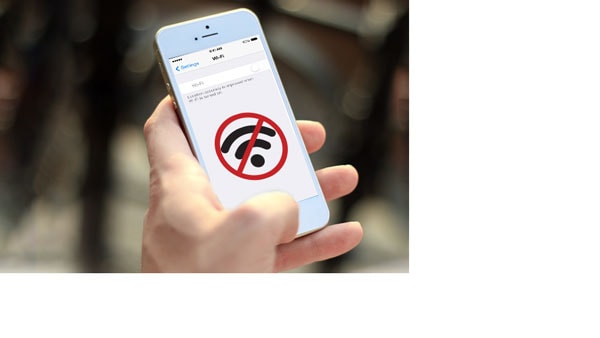
Невозможность подключиться через iPhone Wi-Fi — одна из наиболее типичных проблем, с которыми сталкиваются пользователи. Вы можете устранить проблему, выполнив следующую процедуру:
- Выключите свой iPhone.
- Перезагрузите устройство, удерживая кнопку «Домой» и кнопку блокировки, пока не появится логотип Apple.
- После перезагрузки вы сможете подключиться к Wi-Fi.
Если проблема все еще не решена, то
- Перейдите в Настройки,
- Выберите Wi-Fi
- Перейдите в конец страницы и установите для прокси-сервера HTTP автоматические настройки.
2. Проблема с сотовым подключением на iPhone:
Несколько причин могут привести к сбоям в работе вашего сотового соединения. Например, проблема может заключаться в техническом сбое или проблеме с сетью на вашем iPhone. Во-первых, вы должны убедиться, что у вас есть стабильная сотовая связь в вашем регионе. Если, несмотря на стабильное соединение, уровень вашего сигнала по-прежнему слабый, выполните следующую процедуру, чтобы сбросить настройки сети:
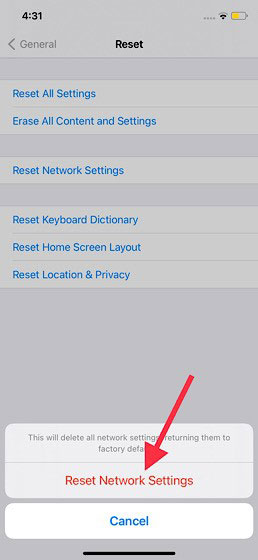
- Перейдите в настройки на вашем iPhone
- Нажмите «Основные» и выберите «Сброс».
- Нажмите «Сбросить настройки сети», чтобы сбросить настройки.
3. Застрял на логотипе Apple:
iPhone застрял на логотипе Apple — это проблема, с которой обычно сталкиваются пользователи. В большинстве случаев принудительный перезапуск может решить эту проблему. Процедура принудительного запуска iPhone уже обсуждалась выше.
Нижняя линия
Проблема с призрачным касанием часто встречается в iPhone 13/12/11/X и некоторых других моделях. Проблема с призрачным касанием на вашем iPhone может быть вызвана системной проблемой или проблемой оборудования. К счастью, для решения этой проблемы доступно множество решений, или вы можете перейти в магазин Apple для исправления. Мы ожидаем, что эти исправления помогут вам избавиться от проблемы с призрачным касанием. Однако лучшим возможным решением является использование Dr. Fone-System Repair, с помощью которого вы можете решить проблему всего за несколько кликов. Кроме того, этот инструмент не займет более 10 минут, и ваш риск потери данных довольно низок.
последние статьи

